Самоучитель по Adobe After Effect 6
Способы проецирования
Рисунок 9.21 Способы проецирования
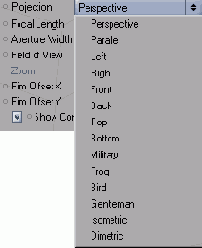
- Perspective (Перспектива);
- Parallel (Параллельный вид) - перспектива отсутствует, все линии параллельны;
- Left (Вид слева) - вид YZ;
- Right (Вид справа) - вид ZY;
- Front (Вид спереди) - вид XY;
- Back (Вид сзади) - вид YX;
- Тор (Вид сверху) - вид XZ;
- Bottom (Вид снизу) - вид XZ;
- Military (Военный стиль) - параллельный вид, с соотношением X:Y:Z равным 1:1:1;
- Frog (Лягушка) - параллельный вид, с соотношением X:Y:Z равным 1:2:1;
- Bird (Птица) - параллельный вид, с соотношением X:Y:Z равным 1:0,5:1;
- Gentleman (Джентльмен) - параллельный вид, с соотношением X:Y:Z равным 1:1:0,5;
- Isometric (Изометрический вид);
- Dimetric (Диметрический вид).
При использовании перспективного вида становятся доступными следующие три поля. Среди них параметр Focal Length (Фокусное расстояние), соответствующий аналогичному параметру реальной камеры. Различное его значение определяет использование различных систем линз. Небольшое фокусное расстояние позволяет расширить поле зрения. При увеличении фокусного расстояния поле зрения уменьшается, а размеры изображения соответственно растут, что сопровождается искажением перспективы.
Следующий параметр - Aperture Width (Ширина объектива) - позволяет настраивать диафрагментарное число и совместно с параметром фокусного расстояния определяет поле зрения -угол конуса камеры, который можно также задать в поле Field of Vision (Поле зрения).
Все эти параметры, определяющие угол обзора и перспективу вида камеры, недоступны для всех видов, кроме перспективы. Для них вы можете настраивать только один параметр - Zoom (Масштаб), определяющий степень приближения камеры к объекту.
Также в группе Object содержится флажок Show Cone (Отобразить конус), при установке которого в окнах проекции отображается зеленая пирамида, обозначающая поле зрения камеры. С помощью управляющих точек, расположенных на этом конусе, вы также можете настраивать камеру. Для настройки направления камеры используется зеленая линия, исходящая из камеры и проходящая через центр пирамиды. На ее конце расположена оранжевая управляющая точка, перетаскивая которую, вы можете изменять направление действия камеры. В центре каждой из сторон прямоугольника, лежащего в основании пирамиды, также расположены управляющие точки, перетаскивая которые, вы можете настраивать фокусное расстояние камеры.
Группа параметров Depth (Глубина) определяет расстояние от камеры до ее цели и позволяет создавать размытие резкости изображения. Расстояние задается в поле Target Distance (Расстояние до цели). Для нацеленной камеры это расстояние равно расстоянию до объекта цели. Однако вы можете изменить его, если снимите флажок Use Target Object (Использовать объект цели). В этом случае линия направления камеры будет все равно проходить через объект цели, но длина ее будет определяться значением в поле положение конца этой линии определяет резкость изображения. Если он находится за объектом или перед ним, то объект будет размываться в виде камеры.
Вы можете также создать дополнительное размытие с помощью флажков Front Blur (Переднее размытие) и Rear Blur (Дальнее размытие). Установка флажка Front Blur позволяет задать размытие в области от камеры до ее цели, а флажка Rear Blur - в области от цели камеры и до расстояния в 1000.000.000 м. Диапазон размытия определяет значения полей Start (начало) и End (Конец).
При создании размытия в окне редактора в пирамиде области обзора появляются дополнительные линии темно-зеленого цвета, указывающие область размытия. С помощью оранжевых управляющих точек, расположенных в центре этих прямоугольников, вы можете интерактивно настраивать величину диапазонов размытия (Рисунок 9.22).